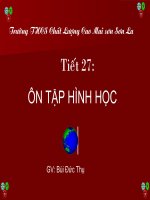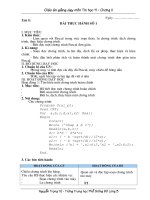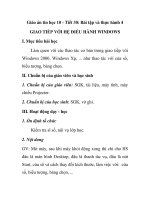Tiet 27 bai tap va thuc hanh 6 mau hoi tren bang va nhieu bang
Bạn đang xem bản rút gọn của tài liệu. Xem và tải ngay bản đầy đủ của tài liệu tại đây (192.17 KB, 10 trang )
Bài thực hành số 6
MẪU HỎI TRÊN MỘT BẢNG
Làm quen với Mẫu hỏi kết xuất
thông tin từ 1 bảng;
Tạo được những biểu thức điều
kiện đơn giản;
Làm quen với mẫu hỏi có sử
dụng gộp nhóm; sử dụng các hàm
gộp nhóm ở mức độ đơn giản.
1
– Chuyen PNH
Bài 1
Mở Access và mở CSDL Quanly_HS (Đã lưu
sẵn trong ổ D: mỗi máy). Trong đó có
T_HOCSINH có cấu trúc như sau:
T_HOCSINH
2
Maso
Mã học sinh
AutoNumber
HoDem
Họ đệm
Text
Ten
Tên
Text
GT
Giới tính
Text
DoanVien
Là Đoàn viên hay
không
Yes/No
NgSinh
Ngày tháng năm
sinh
Date/Time
DiaChi
Địa chỉ
Text
To
Tổ
Number
Văn
ĐTB môn Văn
Number
– Chuyen PNH
Bài 1
T_HOCSINH đã có dữ liệu như sau:
3
– Chuyen PNH
Bài 1
Tạo các mẫu hỏi Liệt kê theo các yêu
cầu sau:
+ Q_SxTo :
sắp xếp theo tổ.
+ Q_SxTen:
Sắp xếp theo tên.
+ Q_SxNgSinh:
của các
4
Sắp xếp theo ngày sinh
bạn là Nam.
– Chuyen PNH
Bài 2
Tạo mẫu hỏi để so sánh điểm trung bình
các môn theo từng tổ:
5
– Chuyen PNH
Bài 2
Trước hết ta tạo mẫu hỏi và chọn đưa các
trường To, Toan, Van, Ly, Hoa vào lưới QBE.
Các tùy chọn trên lưới QBE như sau:
6
– Chuyen PNH
Bài 2
hướng
dẫn
Click vào biểu tượng
Σ
Để làm xuất hiện
Chọn
GROUP
dòng
TOTAL,BY
Để nhóm theo TO
Chọn AVG
Để tính trung bình theo
môn
Đổi tên trường
hiển thị tên mới
trên mẫu hỏi
7
– Chuyen PNH
Bài 2
Để hiển thị trung
bình với 1 chữ số
thập phân:
chọn PROPERTIES
tại cột
TB_TOAN . . . . . Rồi
thay đổi các tùy
chọn như sau:
8
– Chuyen PNH
Bài 3
Tạo mẫu hỏi MAX_DIEM hiển thị điểm cao
nhất theo từng môn.
9
– Chuyen PNH
Nắm vững lý thuyết.
Luyện tập cho quen các thao tác .
Xem trước bài thực hành số 7.
10
– Chuyen PNH